유튜브 자막과 한국어 설정: 자동 번역 및 항상 표시하는 방법 (PC와 모바일)
유튜브는 전 세계적으로 인기 있는 동영상 플랫폼으로, 다양한 언어로 제작된 동영상들이 업로드되고 있습니다. 때문에 자막과 자동 번역 기능을 활용하면 더 많은 동영상을 쉽게 이해할 수 있습니다. 이 글에서는 PC와 모바일에서 유튜브 자막과 한국어 자동 번역을 설정하는 방법, PC에서 동영상에 항상 자막을 표시하는 방법, 그리고 모바일 앱에서 유튜브 동영상에 한국어 자막을 자동으로 설정하는 방법에 대해 알아보겠습니다.
1. 유튜브 자막 표시 및 한국어 자동 번역 설정 (PC, 모바일)
PC 버전으로 유튜브 동영상에서 자막을 표시하려면 다음과 같이 진행하시면 됩니다. 모바일 환경에서도 동일하게 진행하시면 됩니다.
※ 동영상 제작자가 자막을 추가했거나 자동 생성된 자막이 있는 경우에만 이 기능을 사용할 수 있습니다.
1. 동영상을 재생하고 플레이어 하단의 ‘설정‘(톱니바퀴 아이콘)을 클릭합니다.
2. ‘자막‘을 클릭한 뒤 사용하고 싶은 자막 언어를 선택합니다.
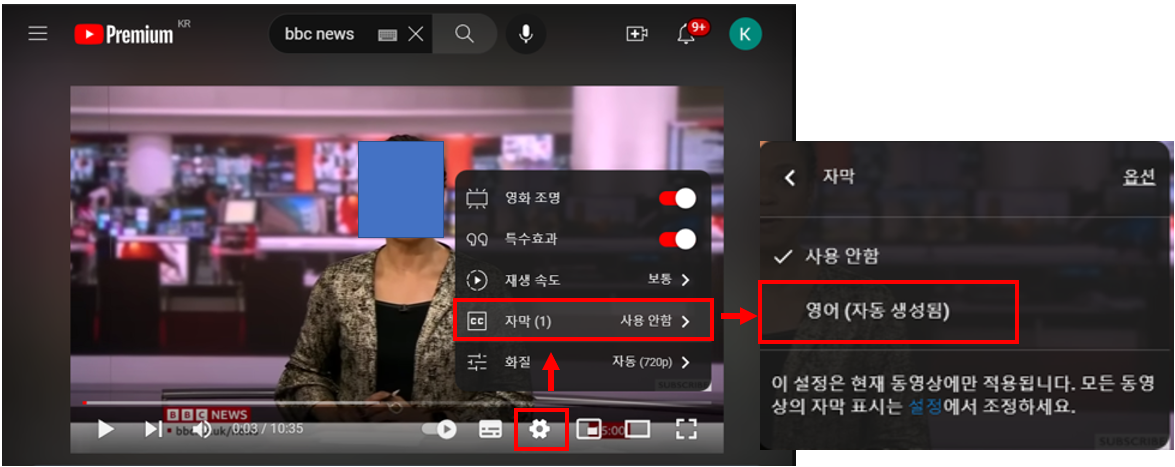
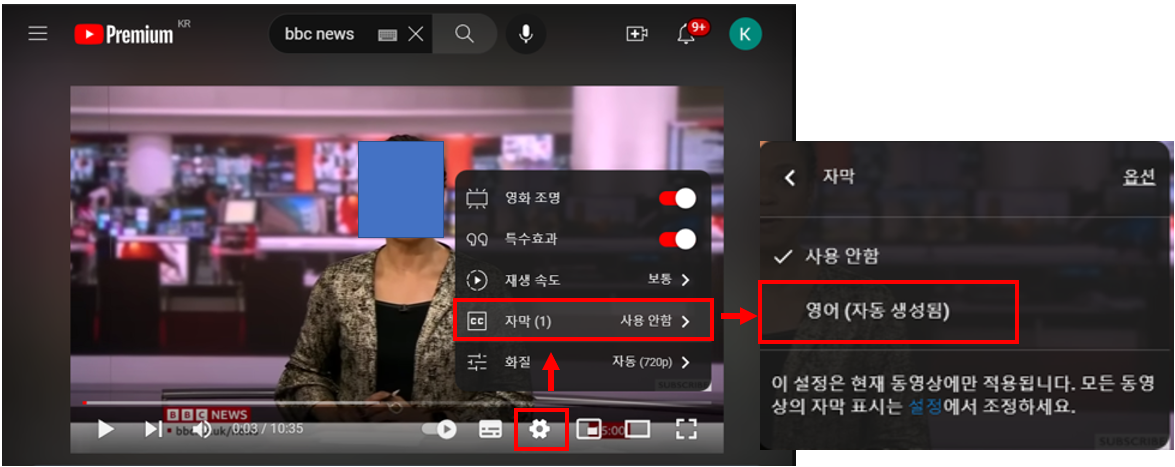
3. 자막이 표시됩니다.
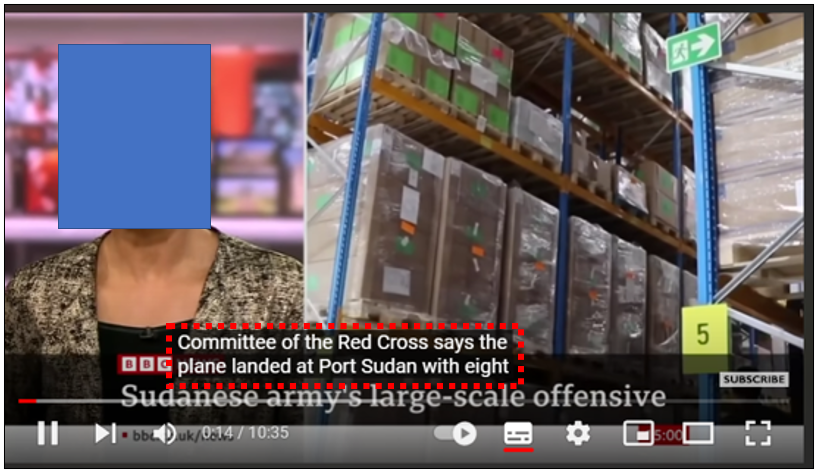
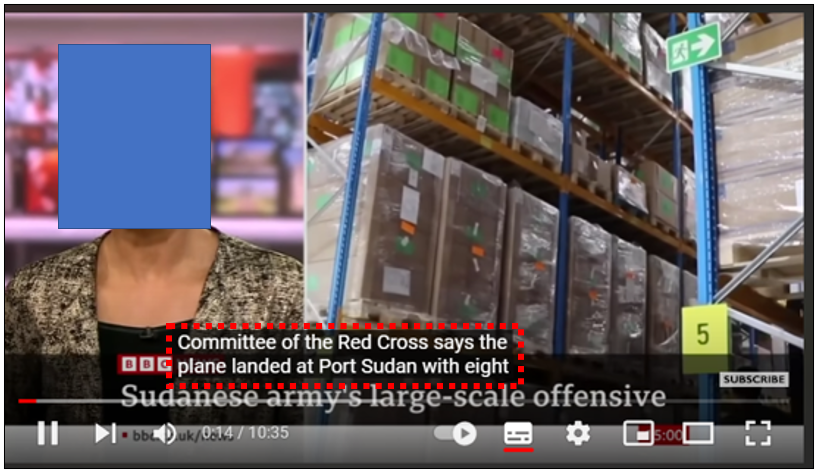
4. 다시 ‘설정‘(톱니바퀴 아이콘)을 클릭합니다.
5. ‘자막’을 클릭한 뒤 ‘자동 번역‘을 선택합니다.
6. 원하는 번역 언어(여기서는 한국어)를 선택하면 자동 번역된 자막이 표시됩니다.
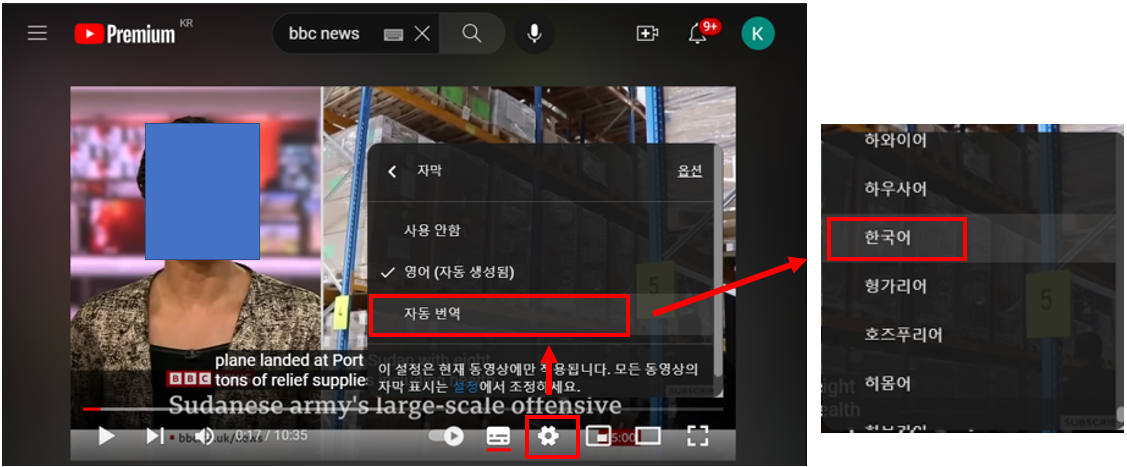
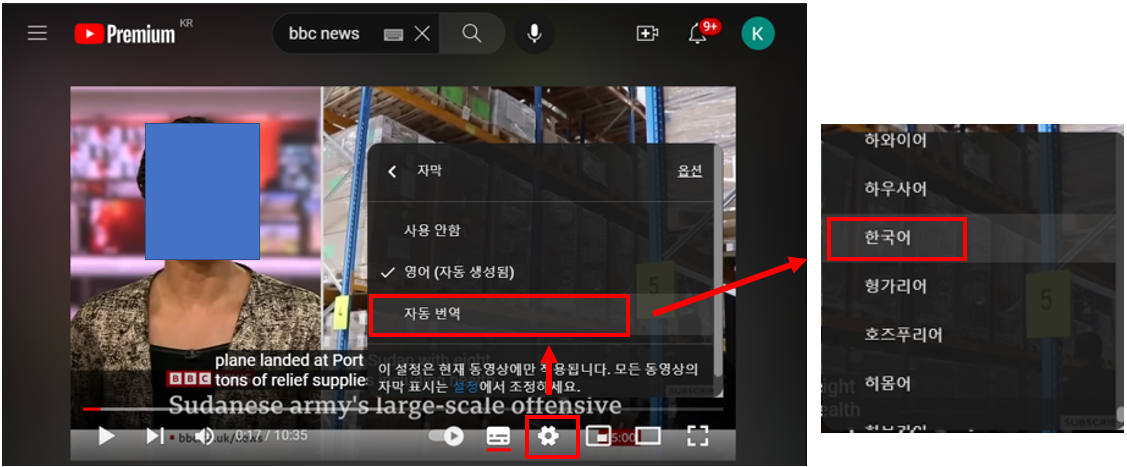
7. 번역된 언어로 자막이 표시됩니다.


2. PC에서 유튜브 동영상에 항상 자막 표시하는 방법
유튜브에서 자동으로 자막을 표시하도록 설정하면, 사용 가능한 동영상마다 기본적으로 자막이 표시됩니다.
1. 유튜브 웹사이트에 접속합니다.
2. 오른쪽 상단에서 프로필 아이콘을 클릭한 후 ‘설정‘을 선택합니다.
3. 왼쪽 메뉴에서 ‘재생 및 실적‘을 클릭합니다.
4. ‘자막’ 섹션에서 ‘항상 자막 표시‘, ‘자동 생성된 자막 포함(사용 가능한 경우)‘ 두 개 옵션을 체크합니다. 이 옵션을 선택하면 사용 가능한 경우 자동 생성된 자막도 포함하여 항상 자막이 표시됩니다.
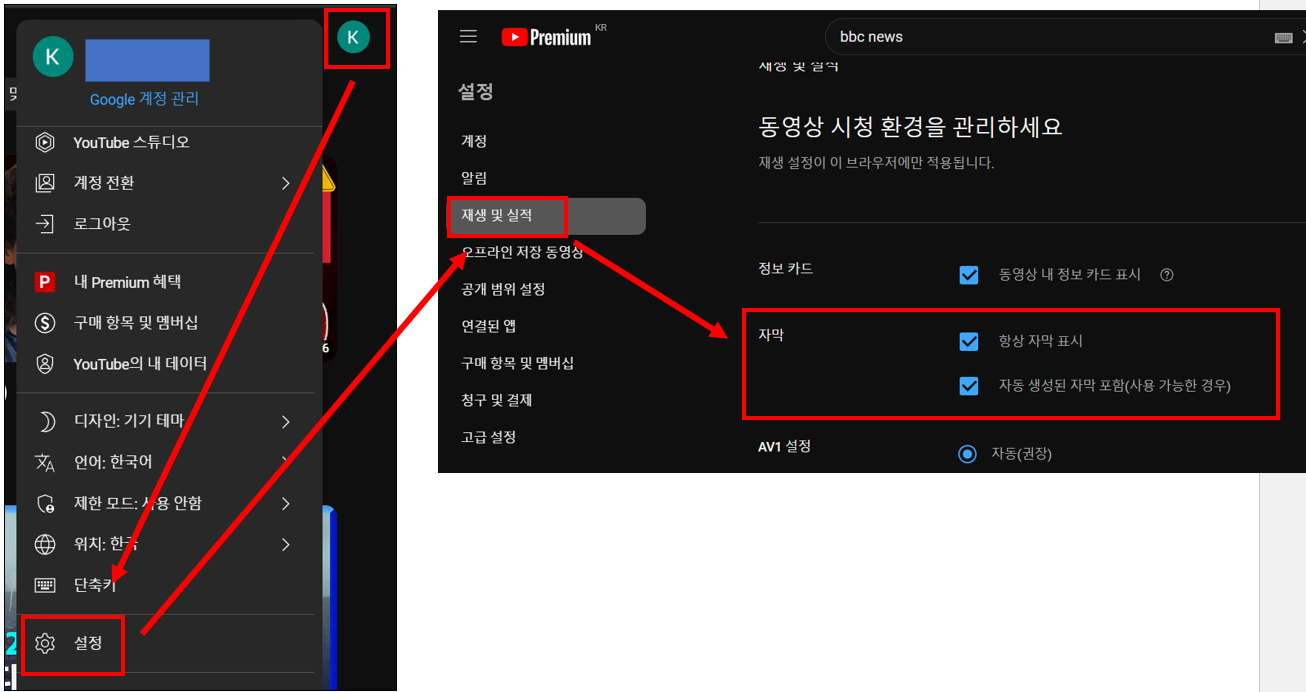
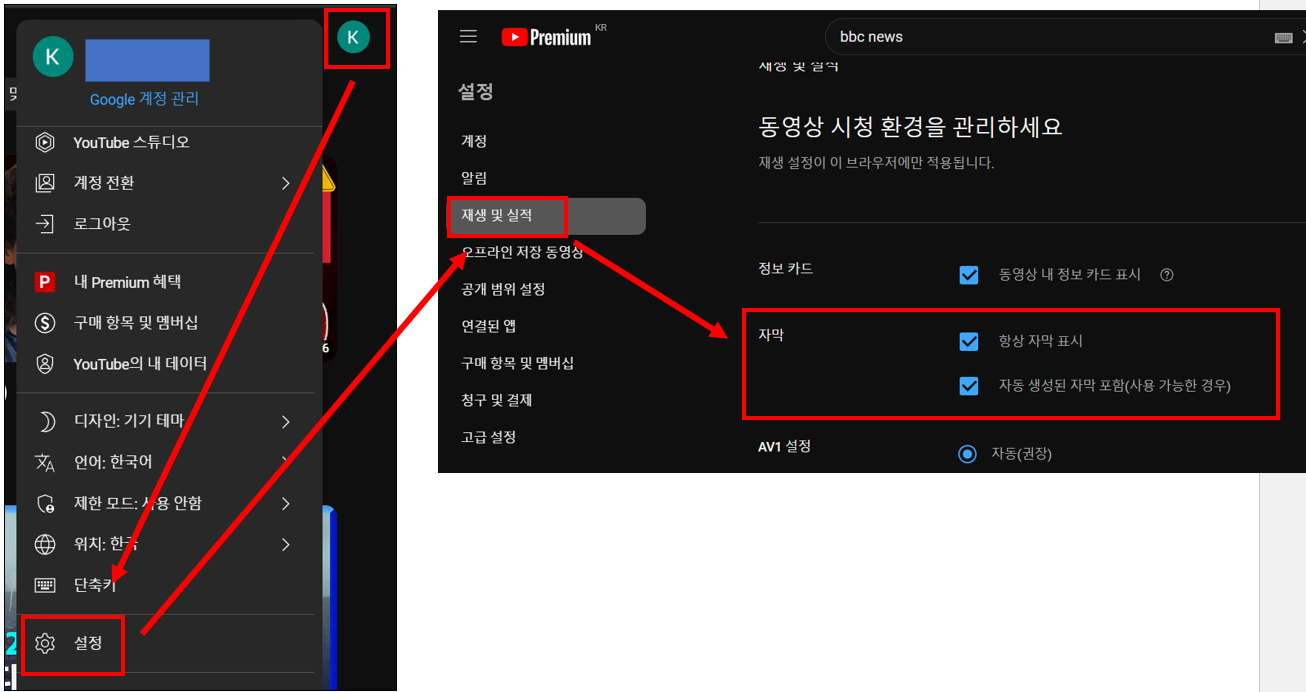
☞ 이제 PC에서 유튜브를 사용할 때 자막이 있는 동영상에서는 기본적으로 자막이 표시됩니다. 사용자가 수동으로 자막을 끄지 않는 한, 이 설정은 계속 유지됩니다.
3. 모바일 앱에서 유튜브 동영상에 한국어 자막을 자동으로 설정하는 방법
모바일 앱에서 유튜브 동영상에 한국어 자막을 자동으로 설정하려면 다음과 같이 진행하시면 됩니다.
1. 유튜브 앱을 실행합니다.
2. 오른쪽 하단의 ‘내 프로필’ 아이콘을 클릭한 후 ‘설정‘을 선택합니다.
3. ‘자막‘ 메뉴를 클릭합니다.
4. ‘언어‘를 선택한 후 원하는 언어(여기서는 한국어)를 선택합니다. 이렇게 하면 기본적으로 한국어 자막이 사용 가능한 동영상에서 자동으로 표시됩니다.
5. ‘글자 크기‘를 선택하여 원하는 글자 크기로 조절할 수 있습니다.
6. ‘자막 스타일‘을 선택하여 원하는 자막 스타일(글꼴, 색상, 배경 등)로 설정할 수 있습니다.
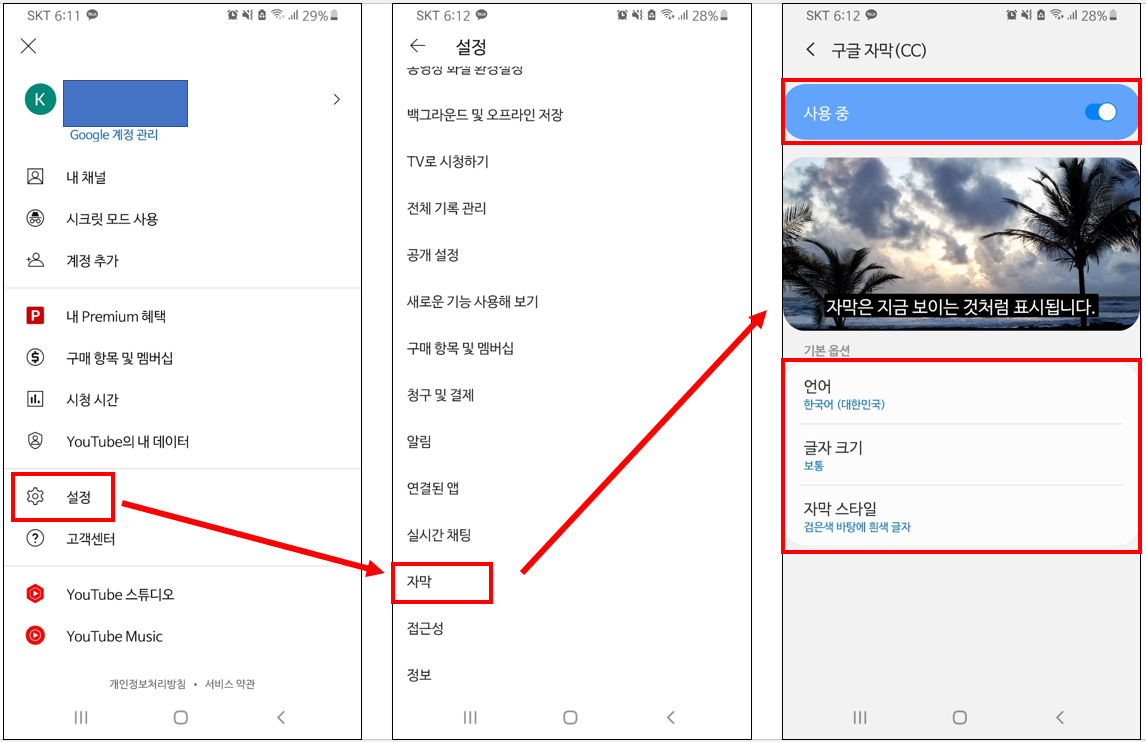
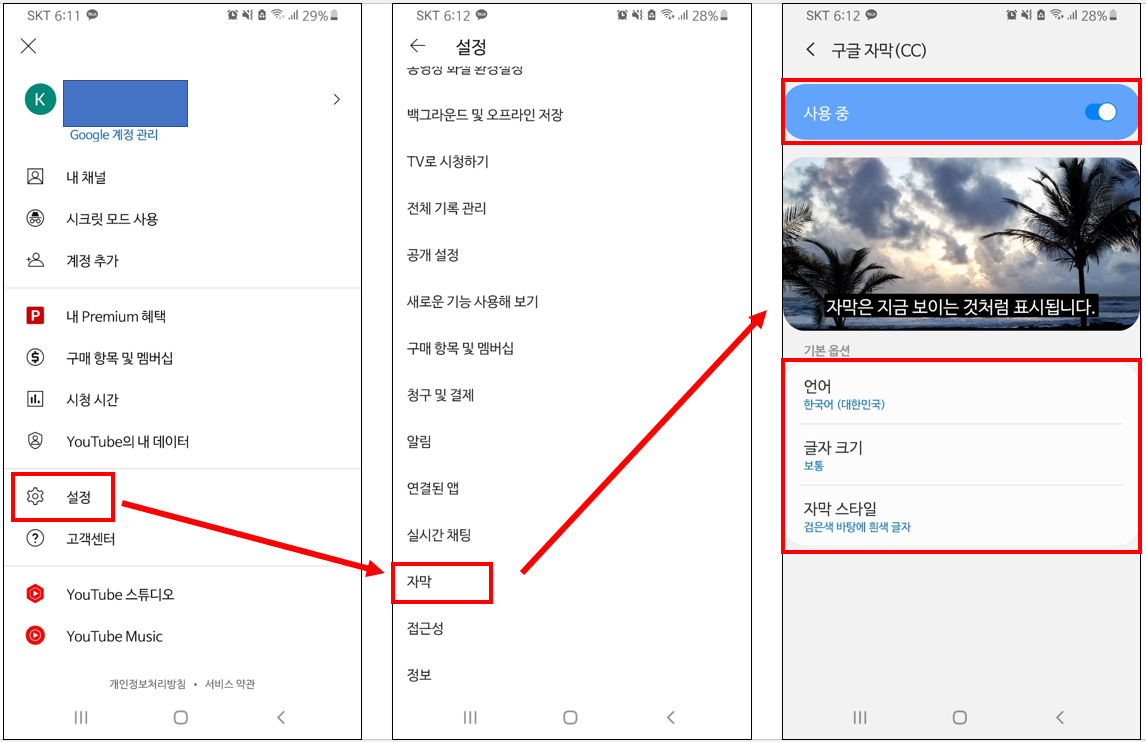
☞ 모바일 앱에서 유튜브를 사용할 때 한국어 자막이 있는 동영상에서는 기본적으로 자막이 표시됩니다. 사용자가 수동으로 자막을 끄지 않는 한, 이 설정은 계속 유지됩니다.
☞ 이러한 기능을 활용하면, 언어의 장벽 없이 다양한 동영상을 즐길 수 있습니다. 이 기능을 활용하여 관심 있는 동영상을 한국어로 번역되어 자막이 표시되도록 설정할 수 있습니다.
이 글이 도움이 되셨다면 공유를 부탁 드립니다. 다음 글에서 뵙겠습니다!




